dosfsck -wa /dev/<имя><имя>Slax — это обычный дистрибутив Linux, а поэтому его ядру можно передать параметры. Вот некоторые полезные параметры ядра, применимые к Slax:
• nodma — отключает режим DMA для всех приводов CD-ROM;
• apci=off — включает ACPI (Advanced Configuration and Power Interface) — интерфейс расширенного конфигурирования и питания;
• nohd — не монтировать разделы жесткого диска при загрузке;
• nocd — не монтировать накопители CD-ROM при загрузке;
• nosound — выключить звук;
• toram — скопировать дистрибутив в ОЗУ для повышения производительности;
• debug — режим отладки.
Для передачи параметров ядра выберите необходимый вам вариант загрузки (рис. 14.1) и нажмите клавишу "Tab". После этого появится строка для ввода параметров, и вы сможете добавить свои параметры.
Глава 15
Создание собственного дистрибутива на флешке
15.1. Зачем это нужно?
То, что Flash-дистрибутивы — штука полезная, в этом мы уже убедились. Но, к сожалению, их не так уж и много, поэтому у вас есть три варианта:
• Использовать коммерческий дистрибутив вроде Mandriva Flash.
• Использовать бесплатный Flash-дистрибутив, отстающий по возможностям от коммерческого.
• Создать собственный дистрибутив на базе любого полноценного LiveCD.
Если у вас есть свободное время и желание, то можно создать Flash-версию вашего любимого дистрибутива. В итоге вы получите полноценный дистрибутив и сэкономите деньги.
15.2. "Приборы и материалы", или что нужно для создания Flash-дистрибутива
Первым делом нам понадобится сама флешка. Ее размер зависит от выбранного вами дистрибутива. Или, наоборот, если флешка уже есть, то от ее размера будет зависеть, какой дистрибутив вы сможете на нее установить. Для экспериментов подойдет флешка небольшого размера, например, 128 Мб — на нее вы сможете установить Damn Small Linux (DSL). Для Fedora 10 нужна флешка минимум 1 Гб.
Скорее всего, флешка у вас уже есть (а у кого ее нет?). Поэтому вам остается подобрать дистрибутив — так, чтобы он поместился на флешку, и еще осталось как минимум 20% свободного места. Поскольку я не знаю, какая у вас флешка и какой дистрибутив вы выбрали, я буду полагать, что у вас флешка размером 128 Мб и дистрибутив DSL — все по минимуму. Процедура переноса LiveCD на флешку одинакова для всех дистрибутивов, поэтому, используя инструкции из этой главы, вы сможете перенести на флешку любой LiveCD.
Если вы скачали ISO-образ LiveCD с Интернета, необязательно записывать его на болванку! Даже лучше, если LiveCD у вас хранится на жестком диске в виде ISO-образа.
Также вам понадобится уже установленный дистрибутив Linux — тут вы можете использовать ваш любимый дистрибутив, принципиальной разницы нет. Например, все нижеописанные действия я выполнял под Mandriva 2008 Free.
Последний необходимый нам компонент — это загрузчик syslinux. RPM-пакет с загрузчиком для вашего дистрибутива вы можете найти на сайте http://rpm.pbone.net/.
Итак, еще раз перечислим, что нам нужно:
• Флешка.
• LiveCD.
• Установленный дистрибутив Linux.
• Загрузчик syslinux.
15.3. Установка Syslinux
Первым делом нужно убедиться, что Syslinux установлен, или установить его, если это не так. Запустите ваш менеджер пакетов (в Mandriva это rpmdrake) и установите пакет syslinux (рис. 15.1).
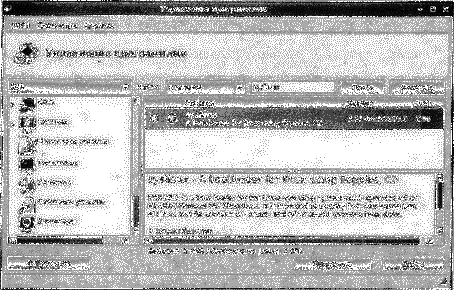
Рис. 15.1. Установка Syslinux
Если дистрибутивного диска под рукой нет, а Интернет-репозитории не настроены, пакет syslinux, собранный для вашего дистрибутива, можно скачать с сайта http://rpm.pbone.net.
15.4. Подготовка флешки
После установки syslinux нужно подготовить флешку, а именно удалить с нее все файлы. Форматировать в файловую систему ext3 мы не будем, пусть флешка останется в родной для нее файловой системе FAT. Такое решение наверняка оценят Windows-пользователи: ведь созданные ими в Flash-дистрибутиве файлы можно будет использовать, как в Windows, так и в Linux. Если отформатировать флешку в файловой системе ext3, то с ней невозможно будет работать в Windows.
Итак, просто удалите файлы. В Mandriva флешка автоматически монтируется к каталогу
/mnt/removablecd /mnt/removablerm -f *15.5. Копирование LiveCD на флешку
Теперь вставьте LiveCD в привод и просто скопируйте все файлы на флешку. Если в вашей системе оптические диски монтируются к каталогу
/mnt/cdrom/mnt/removable# cp -r /mnt/cdrom/* /mnt/removableОбратите внимание: данную команду нужно вводить от имени пользователя root.
Если у вас образ LiveCD хранится на жестком диске, то сначала нужно его примонтировать к каталогу
/mnt/loop# mkdir /mnt/loop# mount -о loop <b>~/dsl-2.2.iso</b> /mnt/loopЖирным я выделил путь к файлу образа — у вас он может быть другим, поэтому проверьте его. После монтирования файла образа нужно скопировать все его файлы на флешку:
# cp -r /mnt/loop/* /mnt/removableПока файлы копируются, можно отойти от компьютера и выпить чая или кофе. Fedora 9 будет копироваться минут 10 — это точно (все зависит от проворности вашей флешки, может быть даже и дольше).
15.6. Делаем флешку загрузочной
Осталось сделать самую малость — сделать флешку загрузочной. В каталоге
/mnt/removable/boot/isolinux# cp /mnt/removable/boot/isolinux/* /mnt/removableДистрибутив DSL использует загрузчик isolinux, конфигурационный файл которого называется
isolinux.cfgsyslinux.cfgisolinux.cfgsyslinux.cfg# cd /mnt/removable# mv isolinux.cfg syslinux.cfgТеперь осталось только записать загрузчик. Перед его записью нужно отмонтировать флешку:
# umount /mnt/removable# syslinux /dev/sda1Первая команда отмонтирует флешку, вторая — записывает на нее загрузчик. Я подразумеваю, что ваша флешка в системе называется
/dev/sda1После записи загрузчика смонтируйте флешку заново и проверьте, есть ли в ее корне файл
ldlinux.sys